iPhone 長截圖功能已成為分享和保存內容的重要方法。從分享網頁內容到保存 Line 對話記錄,這項功能應用廣泛,為用戶提供了更廣闊的創作和分享空間。
在這篇文章中,我們將深入探討擷取 iPhone 螢幕截圖長的各種方法。此外,我們還會分享一些修復 iPhone 無法截圖的解決辦法,讓您輕鬆地克服各種挑戰。
各種 iPhone 機型常見的截圖方法
要在 iPhone 上進行截圖,其實有很多方法,以下是幾個最常用到的方法。
方法1. 使用 iPhone 截圖快捷鍵
不同型號的 iPhone 有著不同按截圖快捷鍵的方式:
- 配備 Face ID 的 iPhone:同時按下右側按鈕與調高音量按鈕,並快速放開。
- 配備 Touch ID 的 iPhone:同時按下右側按鈕與主畫面按鈕,並快速放開。
- 配備 頂端按鈕的 iPhone:同時按下頂端按鈕與主畫面按鈕,並快速放開。
- 接著截圖的縮覽圖會出現在螢幕的左下角,點一下縮覽圖就可以查看截圖。您也可以向左滑動直接將它關閉。
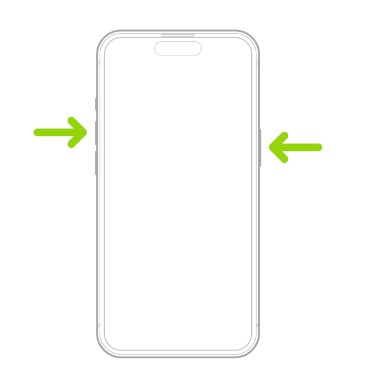
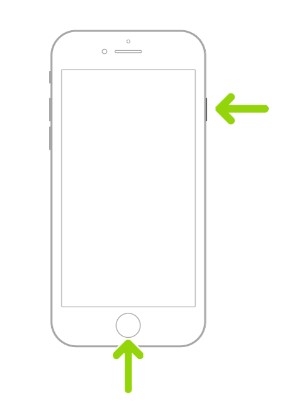


方法2. 透過 iPhone 背面輕點進行螢幕截圖
您可以在 iPhone 設定設置以 「背面輕點」來進行螢幕截圖。
- 1. 前往「設定」>「輔助使用」>「觸控」>滑到最底進入「背面輕點」。
- 2. 在「背面輕點」中的「點兩下」選擇「截圖」。
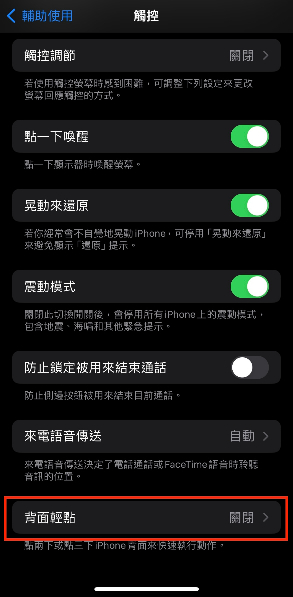
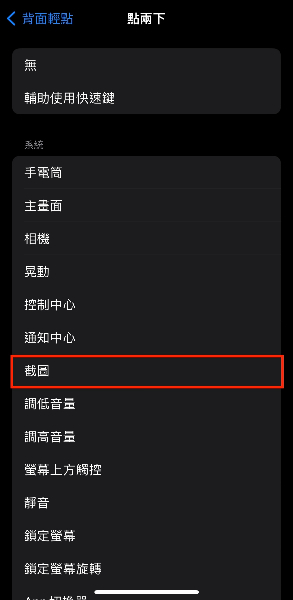
完成設置後,您現在只需在 iPhone 背面輕點兩下就可以擷取螢幕截圖了。
方法3. 透過 iPhone 小白點進行螢幕截圖
一些蘋果用戶很喜愛的小白點其實也可以設置螢幕截圖功能。
- 1. 到「設定」>「輔助使用」>「觸控」,啟動「輔助觸控」,小白點會出現在螢幕上。
- 2. 然後在「自訂動作」中的「點兩下」選取「截圖」。
- 3. 完成設置後,您只需點兩下小白點就可以快速完成螢幕截圖。
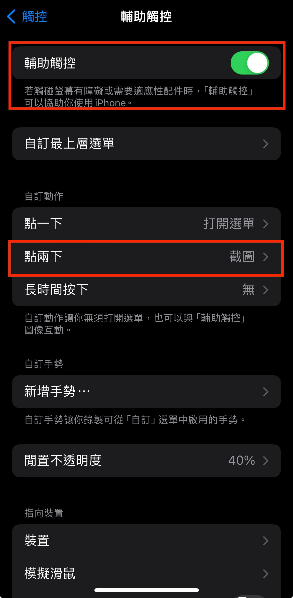
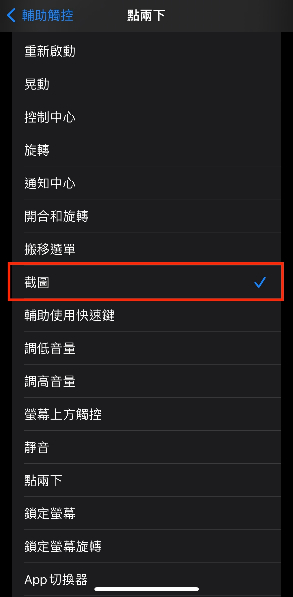
以上都是一些非常便捷的方法讓您在 iPhone 擷取螢幕畫面。
iPhone 長截圖的方法
iPhone 其實是可以對超出螢幕長度的內容進行長截圖的,例如 Safari 上的網頁截圖整頁。
您只需跟隨以下步驟:
- 1. 完成 iPhone 螢幕截圖後,點取左下角的縮圖進入編輯模式。
- 2. 點一下螢幕上方的「整頁」標籤,這時會顯示截圖整頁。
- 3. 您可以直接點擊「完成」,把長截圖儲存到「照片」或是轉成 PDF 檔存到「檔案」。
- 4. 您也可以點擊左上角「裁剪」進入編輯介面。在這裡,您可以透過拖曳上下邊框,調整截圖整頁的範圍。
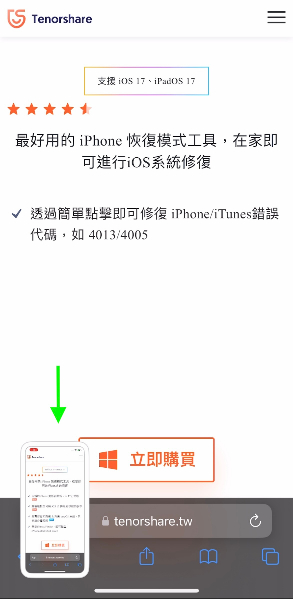
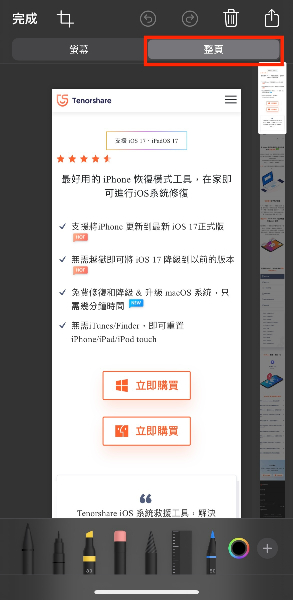
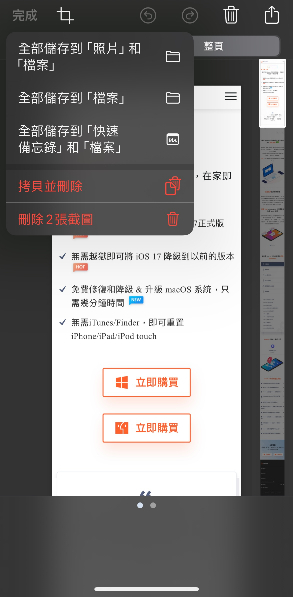
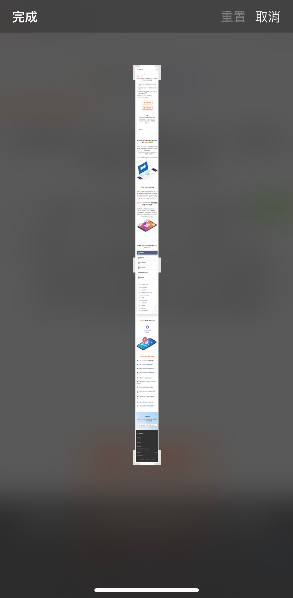
【最有效】iPhone 無法長截圖的解決方法
有時,您可能會遇上 iPhone 無法長截圖的情況。一般來說都是 iOS 系統出現了錯誤,導致長截圖功能無法正常使用。
這時,您可以考慮使用 iOS 系統修復軟體來修復錯誤。
使用 Tenorshare ReiBoot 解決 iPhone 無法長截圖的問題
Tenorshare ReiBoot 是一款非常強大的 iOS 系統修復軟體,它可以解決各種 iOS 系統出現的疑難雜症。由 iPhone 無法長截圖、螢幕無法旋轉、到畫面卡白屏或是更新失敗等問題,它都能夠輕鬆應對,游刃有餘。
Tenorshare ReiBoot 具有以下功能特點:
- 強大修復功能:修復超過150種不同的 iOS 問題,包捨裝置錯誤、畫面卡住、更新問題等。
- 升降 iOS 系統:幫助您進行升級或降級 iOS / iPadOS/macOS 系統,而且無需進行越獄。
- 簡易使用介面:簡單且直觀的使用介面,修復過程中只需幾下簡單的點擊。
- 支援不同裝置:適用於各種型號的 iOS 裝置,並支援多個 iOS 主要版本。
- 保証資料安全:修復過程中絕對不會導致任何數據的丟失,確保您的資料安全無慮。
Tenorshare ReiBoot 修復 iOS 長截圖問題的過程十分簡單,請跟隨以下步驟:
-
步驟1:在電腦上下載並安裝 Tenorshare ReiBoot。
-
步驟2:啟動軟體,在主介面點擊「開始修復」進入 iOS 系統修復程序。
-
步驟3:接下來,選擇「裝置問題」,再點擊「立即修復」。
-
步驟4:選擇「標準修復」,然後將 iPhone 連接到電腦,軟體會自動識別設備。
-
步驟5:點擊「下載」最新的固件包,這可能需時數分鐘。
-
步驟6:下載完成後,您就可以直接點擊「開始標準修復」啟動修復程序。
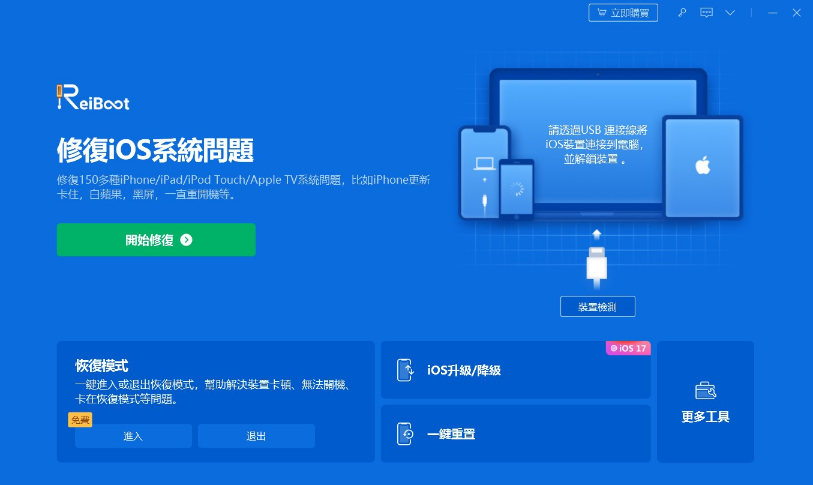
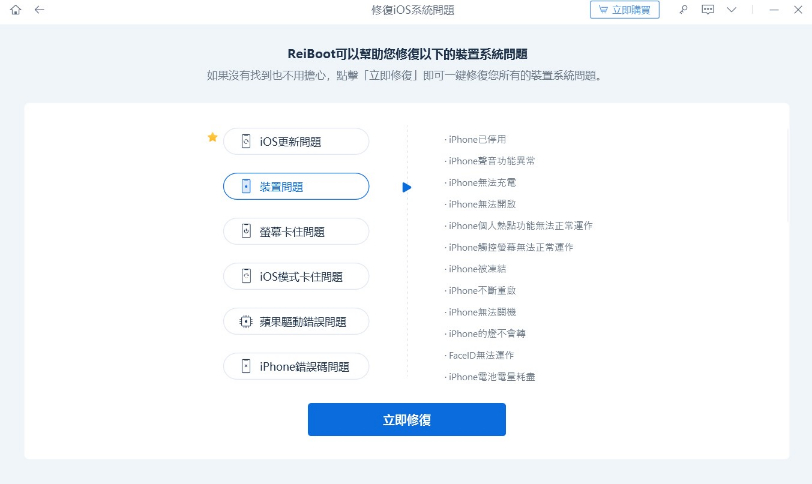
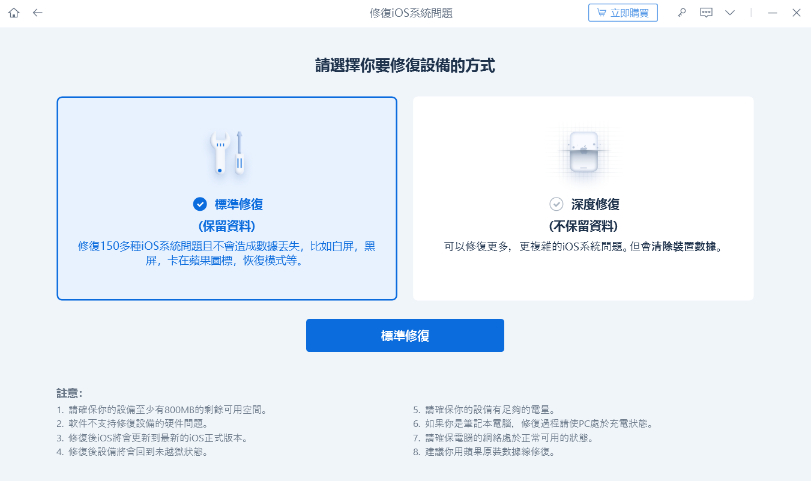
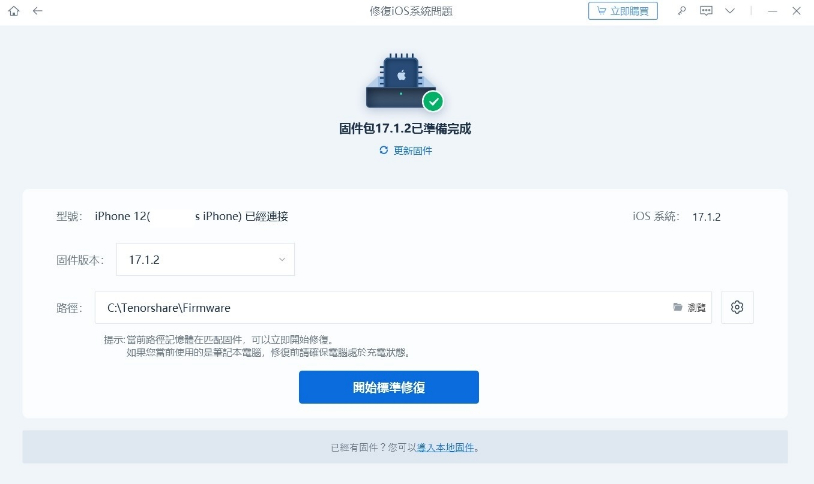
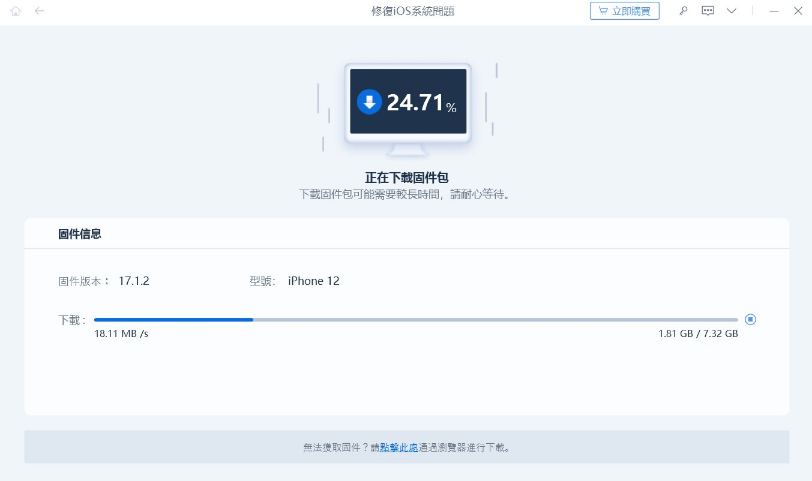
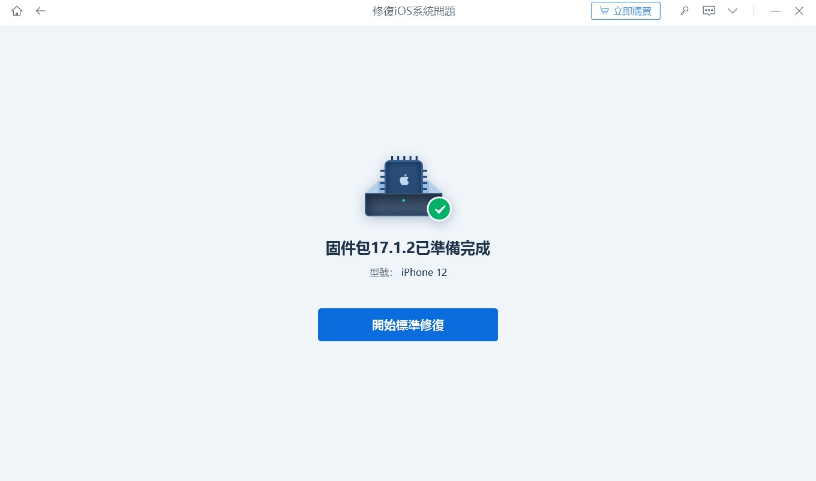
修復完成後,您的 iPhone 將會重新啟動,然後您就可以去截圖了!
iPhone 無法長截圖的其他解決方法
除了解決 iOS 長截圖錯誤外,您也可以試試以下方法。
檢查截圖按鈕
如果您按了快捷鍵,卻沒有出現 iPhone 擷取螢幕截圖長時的「咔嚓」聲,那有可能是硬體出現了故障。您可以根據前文提到的方法,設置「背面輕點」或是「點兩下小白點」為截圖快捷鍵,然後測試一下截圖功能是否正常。
若果發現 iPhone 的按鈕出現故障,您就需要聯繫 Apple 的維修中心安排檢修了。
檢查 Safari 設定
Safari 一般會把下載的檔案儲存在預設的 iCloud 雲端位置。如果您的 iCloud 沒有啟用或是沒有足夠的空間,這可能會導致 iPhone 在 Safari 上進行截圖整頁時失敗。
您可以前往「設定」>「Safari」>「下載項目」,把檔案儲存位置更改為「我的iPhone」。
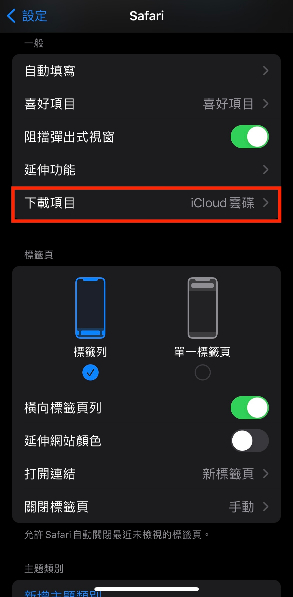
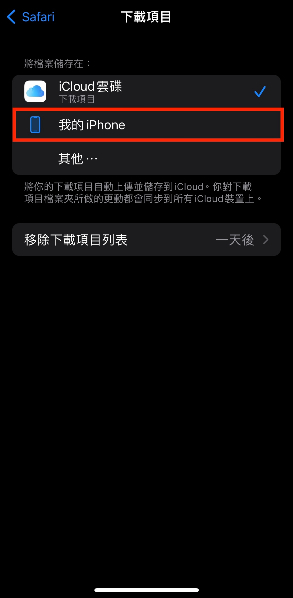
完成設定後,回到 Safari 再次嘗試進行截圖。
重置 iPhone 所有設定
如果以上方法都不能解決問題,那就只好嘗試替 iPhone 重置所有設定了。
請前往「設定」>「一般」>「移轉或重置 iPhone」>「重置」。
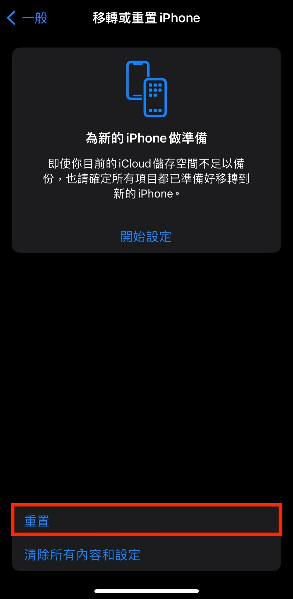
iPhone 長截圖的相關問題
Q1:如何進行 iPhone Line 長截圖?
在 iPhone 上進行 Line 長截圖十分容易,以下是操作步驟:
- 1. 在 LINE 聊天室中,長按其中一則訊息後,菜單會跳出,點選「截圖」。
- 2. 點選所有您想要截圖的 LINE 訊息,然後點擊「截圖」。
- 3. 您可以點選右下角的「編輯」圖示進入編輯介面。
- 4. 完成後點擊「下載」把截圖儲存在 iPhone 相簿內。
- 開啟 Safari 瀏覽器,到訪您想要截圖整頁的網站。
- 跟隨前文所介紹的方法進行螢幕截圖。
- 點一下左下角的縮覽圖查看截圖。
- 點一下「整頁」標籤將截圖切換為「整頁」,您可以點擊左上角「裁剪」按鈕修改截圖的範圍。
- 點擊左上角「完成」,選擇「儲存到照片」即可把長截圖儲存為 JPG 圖片儲存在 iPhone 相簿內。




Q2:iPhone 長截圖 JPG 怎麼存?
自 iOS 17 開始,您可以將 iPhone 螢幕截圖長儲存為 JPG 圖片格式。可是,這個功能目前只能夠應用於 Safari 網頁上的長截圖。
您只需跟隨以下步驟:

總結
iPhone 長截圖功能為用戶提供了更多分享和保存內容的選擇,讓捕捉和分享變得更加輕鬆。即使遇到無法截圖的問題,本文也提供了解決這些問題的方法。特別是使用 Tenorshare ReiBoot 這款 iOS 修復軟體,無疑是最便捷的解決方案。










